9 iPhonen tietosuoja-asetusta, jotka sinun pitäisi ottaa käyttöön heti

Apple tekee parempaa työtä kuin useimmat yritykset yksityisyyden suhteen. Mutta kaikki iPhonen oletusasetukset eivät ole käyttäjän edun mukaisia.
Kuvien jakamisesta on tullut osa jokapäiväistä elämäämme pikaviestien ja sosiaalisen median alustojen ansiosta. Joskus kuitenkin haluat sensuroida joitain asioita valokuvistasi. Vaikka tämä voidaan tehdä helposti kuvien visuaalisen sisällön merkintätyökaluilla, valokuviin liittyvien metatietojen poistaminen voi olla hieman työlästä.
Eli jos et ole vielä päivittänyt iOS 17:ään. iOS 17 tarjoaa nyt mukautettavat valokuvavaihtoehdot valokuvasi metatiedoille, mikä voi olla loistava tapa poistaa tunnistetiedot valokuvistasi. Tässä on kaikki, mitä sinun tulee tietää näistä vaihtoehdoista ja kuinka voit käyttää niitä iPhonessasi.
Mitä uusia muokattavissa olevia vaihtoehtoja on jaettaessa valokuvia iOS 17:ssä?
Saatavilla on uusia vaihtoehtoja, joita voit nyt muokata ennen kuin jaat valokuvasi jonkun kanssa, joka käyttää iPhoneasi. Oletuksena iPhonella napsautetut valokuvat sisältävät Exif- ja metatietoja, jotka voidaan yhdistää sinuun. Tämä sisältää tietoja, kuten sijainti, kuvatekstit ja paljon muuta.
Uusien valokuva-asetusten avulla voit mukauttaa näitä asetuksia ja valita metatiedot, jotka liitetään kuviisi, kun jaat niitä jonkun kanssa. Voit myös valita muodon, jossa valokuvasi jaetaan, jotta voit jakaa joko pakattuja kuvia, täyden resoluution kuvia tai kuvia toisen laitteen kanssa yhteensopivissa muodoissa.
Kuinka mukauttaa valokuva-asetuksia jaettaessa kuvia iOS 17:ssä
Nyt kun tunnet iOS 17:n uudet mukautettavat valokuvavaihtoehdot, voit käyttää niitä jakaessasi kuvia jonkun kanssa seuraavasti. Katsotaanpa tämän esimerkin Viestit-sovellusta.
Avaa Viestit-sovellus ja siirry sitten keskusteluun, jossa haluat jakaa valokuvan.
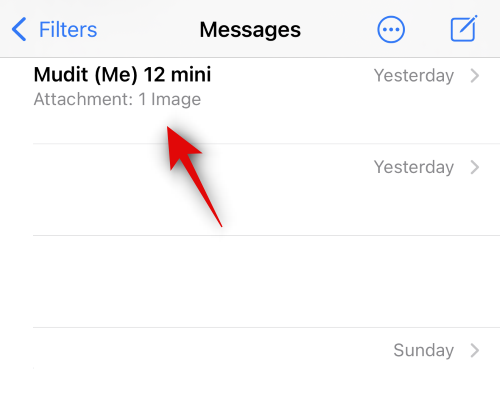
Napauta nyt + plus -kuvaketta oikeassa alakulmassa tekstiruudun vieressä.
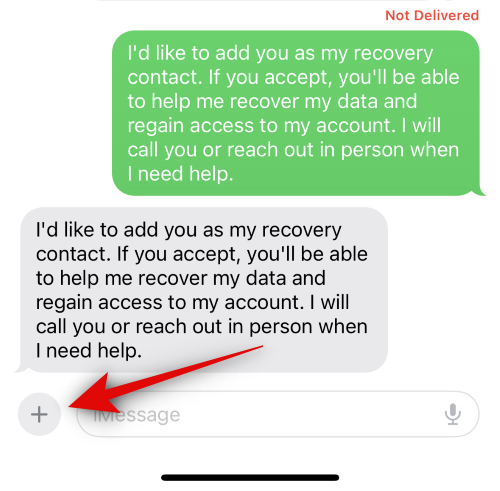
Napauta ja valitse Valokuvat .
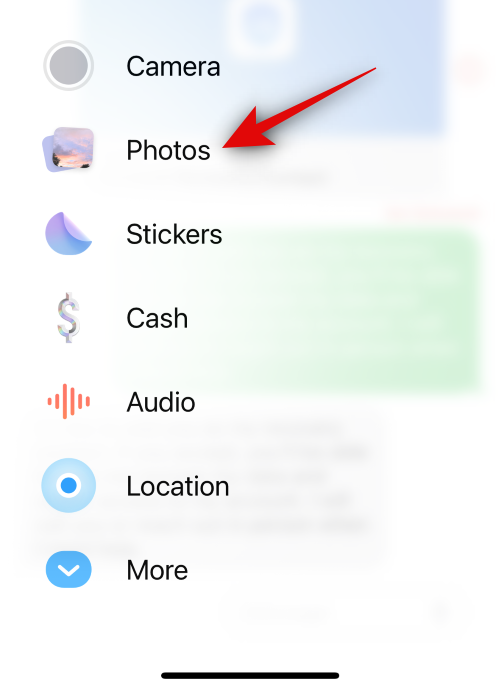
Pyyhkäise alareunassa olevaa valokuvakirjastoa ylöspäin nähdäksesi sen koko näytössä.
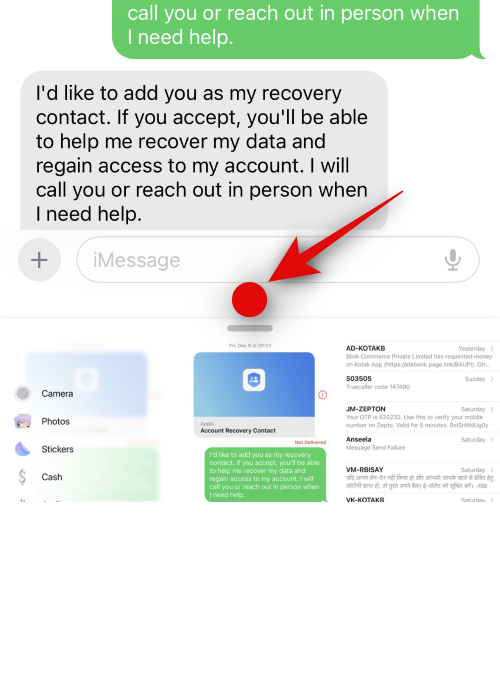
Napauta nyt ja valitse valokuva, jonka haluat jakaa yhteystietosi kanssa.
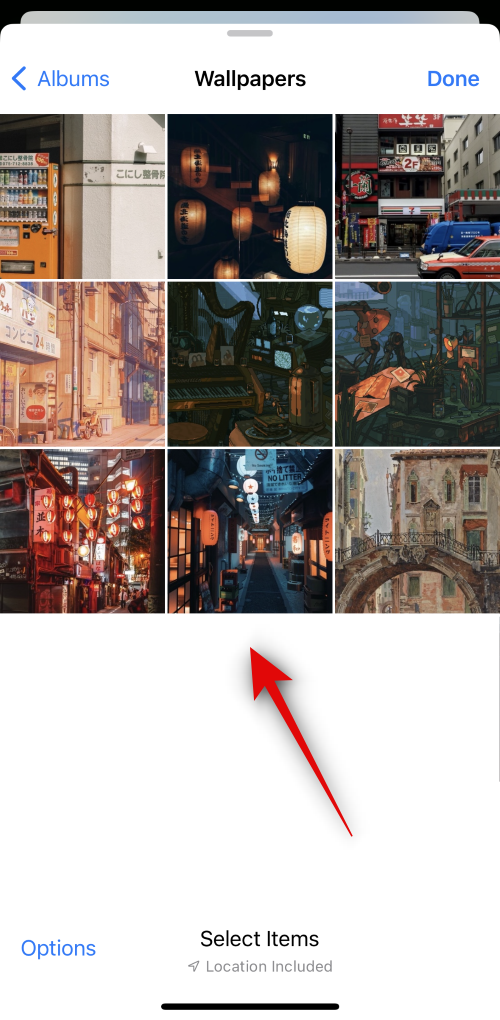
Napauta seuraavaksi Asetukset näytön vasemmassa alakulmassa.
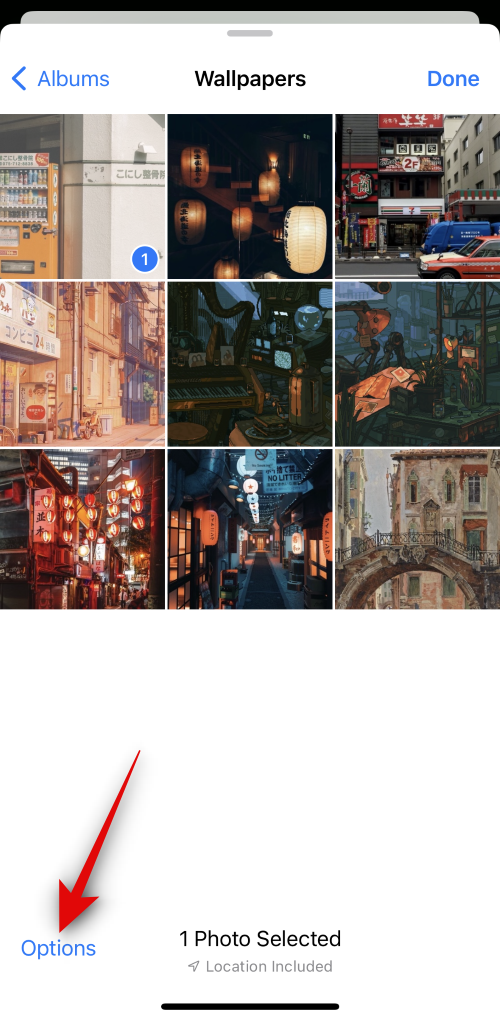
Napauta ja vaihda seuraavia vaihtoehtoja sen mukaan, mitä tietoja haluat sisällyttää valokuvaasi.
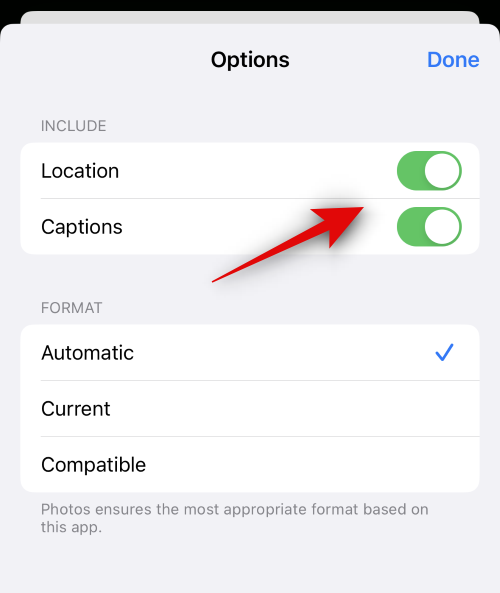
Valitse seuraavaksi haluamasi kuvamuoto seuraavista MUOTO-kohdan vaihtoehdoista.
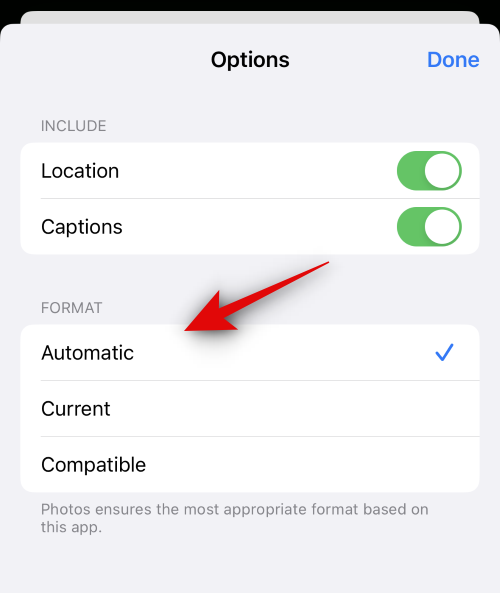
Napauta Valmis oikeassa yläkulmassa, kun olet valmis.
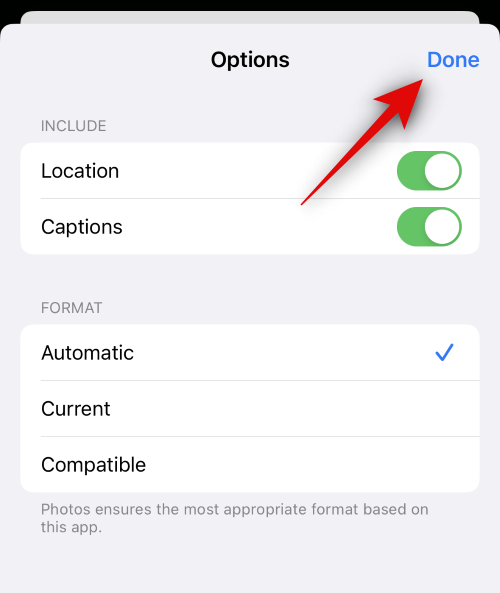
Napauta uudelleen oikeassa yläkulmassa Valmis .
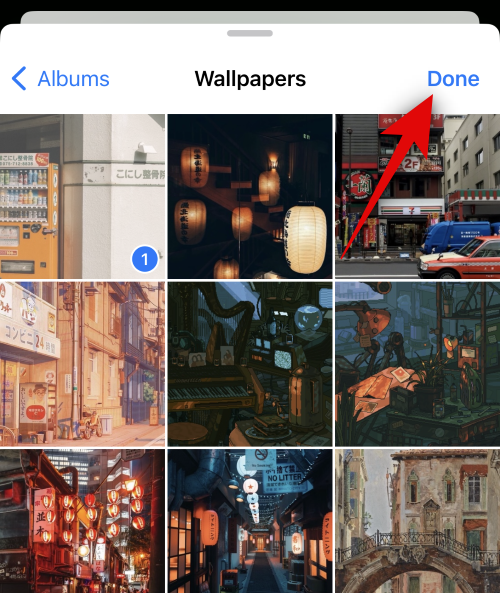
Valokuva lisätään nyt viestiisi. Napauta ja lisää tekstiä kuvaasi mieltymystesi mukaan.
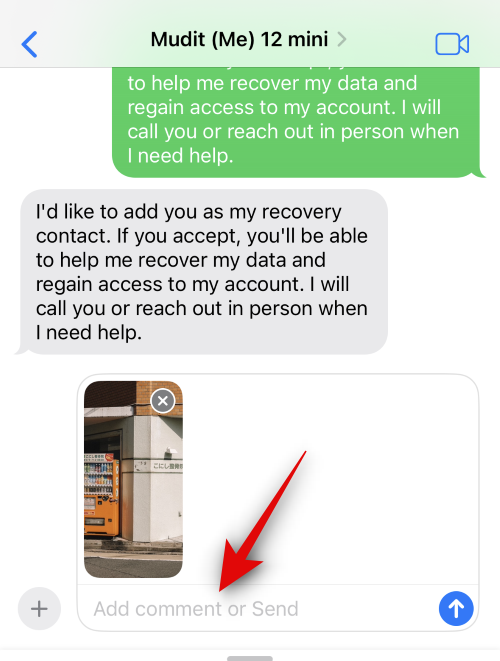
Napauta Lähetä -kuvaketta, kun olet valmis.
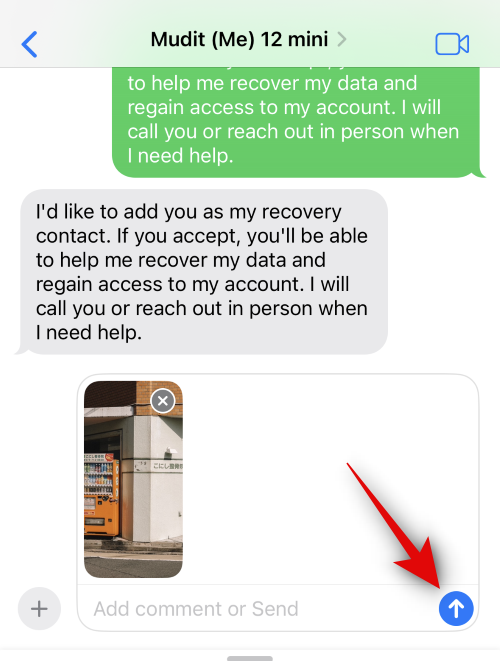
Ja näin voit mukauttaa valokuva-asetuksiasi jakaessasi valokuvia iOS 17:ssä.
Näkyvätkö valokuvavaihtoehdot kolmannen osapuolen sovelluksissa?
Tätä viestiä kirjoitettaessa nämä mukautettavat vaihtoehdot ovat käytettävissä vain jaettaessa kuvia Viestit-sovelluksella. iOS 17 on kuitenkin melko uusi, ja monet uudet kolmannen osapuolen sovellukset on päivitettävä, jotta ne voivat hyödyntää kaikkia iOS 17:ssä julkaistuja uusia ominaisuuksia, mukaan lukien mukautettavat valokuvavaihtoehdot. Odotamme tämän ominaisuuden olevan saatavilla kolmansien osapuolien sovelluksissa, koska ne päivitetään tukemaan iOS 17:ää lähitulevaisuudessa.
Toivomme, että tämä viesti auttoi sinua tutustumaan iOS 17:n muokattavissa oleviin valokuvavaihtoehtoihin, kun jaat kuvia. Jos sinulla on lisää kysyttävää, ota meihin yhteyttä alla olevan kommenttiosion avulla.
Apple tekee parempaa työtä kuin useimmat yritykset yksityisyyden suhteen. Mutta kaikki iPhonen oletusasetukset eivät ole käyttäjän edun mukaisia.
Tämän toimintopainikkeen avulla voit soittaa ChatGPT:hen milloin tahansa puhelimellasi. Tässä on opas ChatGPT:n avaamiseen iPhonen toimintopainikkeella.
Pitkän kuvakaappauksen ottaminen iPhonella auttaa sinua kaappaamaan koko verkkosivun helposti. IPhonen vierityskuvakaappaustoiminto on saatavilla iOS 13:ssa ja iOS 14:ssä, ja tässä on yksityiskohtainen opas pitkän kuvakaappauksen ottamiseen iPhonella.
Voit vaihtaa iCloud-salasanasi monella eri tavalla. Voit vaihtaa iCloud-salasanasi tietokoneellasi tai puhelimellasi tukisovelluksen kautta.
Kun lähetät yhteistyöalbumin iPhonella jollekulle toiselle, hänen on suostuttava liittymiseen. Albumin jakamiskutsuja voi hyväksyä iPhonella useilla tavoilla, kuten alla on esitetty.
Koska AirPodit ovat pieniä ja kevyitä, ne voi joskus kadota helposti. Hyvä uutinen on, että ennen kuin alat purkaa taloasi etsien kadonneita nappikuulokkeitasi, voit jäljittää ne iPhonellasi.
Tiesitkö, että iPhonesi valmistusalueesta riippuen siinä voi olla eroja verrattuna muissa maissa myytäviin iPhoneihin?
Käänteinen kuvahaku iPhonessa on erittäin yksinkertainen, kun voit käyttää laitteen selainta tai käyttää joitakin kolmannen osapuolen sovelluksia saadaksesi lisää hakuvaihtoehtoja.
Jos sinun täytyy usein ottaa yhteyttä johonkuhun, voit ottaa käyttöön pikapuhelut iPhonessasi muutamalla yksinkertaisella vaiheella.
Näytön kiertäminen vaakasuunnassa iPhonessa auttaa sinua katsomaan elokuvia tai Netflixiä, selaamaan PDF-tiedostoja, pelaamaan pelejä... kätevämmin ja saamaan paremman käyttökokemuksen.








